
iPhoneアプリのバックアップ方法!これでゲームデータも安全!
Contents[OPEN]
「CopyTrans Shelbee」のメリット・デメリット
「CopyTrans Shelbee」を使うことのメリットとデメリットをご紹介していきます。
メリット① バックアップデータの中から復元するデータを選択可能
一般的なバックアップ専用ソフトでは、はじめにフルバックアップをとった場合、復元するデータも全てとなることがほとんどです。
簡単に言うと、全てのデータをバックアップして、そのまま全て復元するというソフトが多いです。
「CopyTrans Shelbee」の場合は、フルバックアップをとったデータの中から、好きなデータだけを選んで復元させることができます。
バックアップを機に残したいデータを整理できるのは便利です。
全て復元させていては、時間もかかってしまうため、時間の短縮にもなります。
メリット② 差分バックアップが可能
1回目のバックアップはフルバックアップのため、全てのデータをバックアップするのに時間がかかってしまいますが、2回目からは更新されたデータのみをバックアップする「差分バックアップ」という機能があるため、時間短縮できます。
メリット③ ゲームのプレイデータも移行可能
iPhoneの人気ゲームアプリである、モンスターストライク、ディズニーツムツム、パズル&ドラゴンズなどのゲームのデータ移行も簡単に行うことができます。
アプリごとに行うよりも、専用ソフトでまとめてできるのは便利です。
メリット④ LINEデータも移行可能
LINEと言えば、最近では当たり前となった連絡アプリです。
ほとんどの人が使っているかと思います。
しかし、その一方で引き継ぎ方が難しいと思われていることがあるのではないでしょうか。
引き継ぎに失敗して連絡先やトーク履歴が消えてしまったという話を聞いたことがありませんか?
日常的に使うようになったアプリだからこそ、そのまま移行させたいところです。
「CopyTrans Shelbee」では、LINEアカウントに関する情報をトーク履歴含めて移行することができるため、とても便利です。
メリット⑤ バックアップ先を選択可能
バックアップデータを保存するフォルダを選択することが可能で、外付けのハードディスクなどの保存媒体にも保存することができるため、パソコンの保存容量がいっぱいのときでもバックアップをとることができます。
デメリット① ソフトのダウンロードが必要
「CopyTrans Shelbee」はバックアップ専用ソフトのため、使うにはまずダウンロードが必要です。
ダウンロード手順は先に説明していますが、パソコンでのソフトダウンロードはスマホでアプリをダウンロードするよりも、手間に感じてしまうかもしれません。
この記事の上記手順通りに進めれば、スムーズにダウンロードができるはずですので、ぜひ参考にしてください。
【iPhone】アプリをバックアップしよう!(iCloud)
次は、iCloudを使ったバックアップについて説明していきます。
iCloudでバックアップをしよう!
iCloudでのバックアップ方法を説明していきます。
iCloudはiPhoneにはじめから備えられている機能のため、ソフトをダウンロードする必要はありません。
それでは、実際の手順を見ていきましょう。
設定アプリを立ちあげる
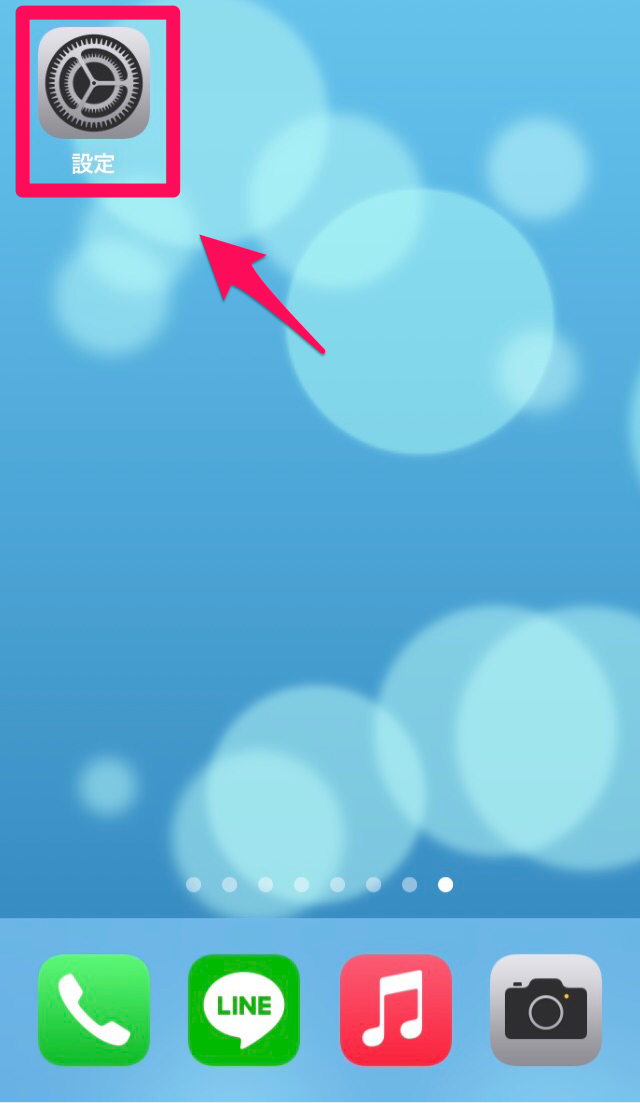
iPhoneのホーム画面にある「設定」アプリを立ちあげます。
ユーザー名が書かれている部分を押す
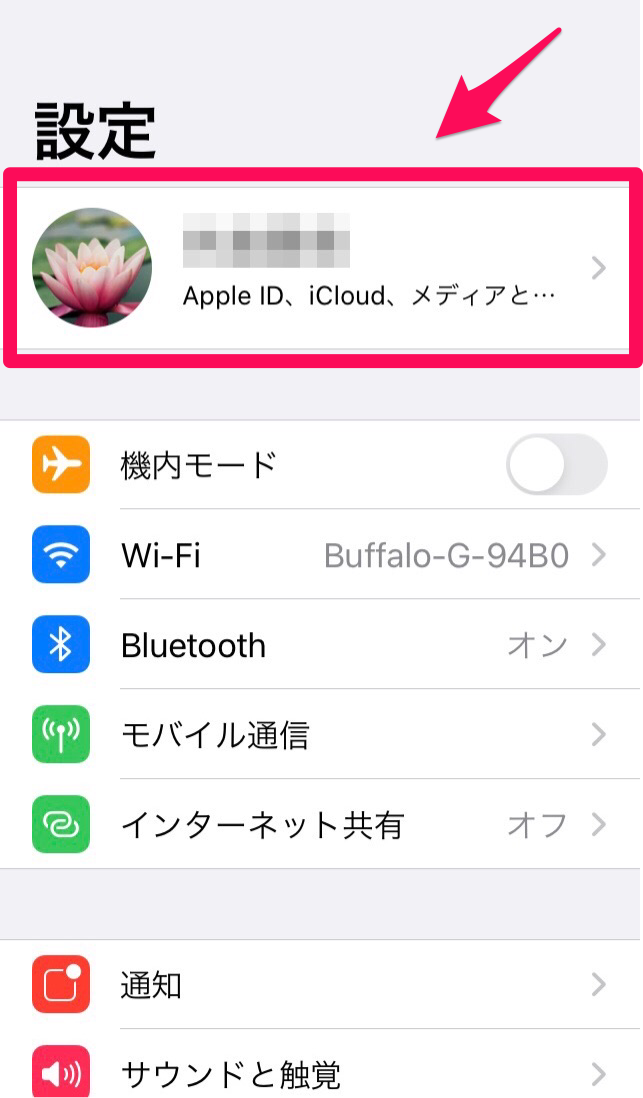
1番上にあるユーザー名および「Apple ID、iCloud、iTunesとApple Store」と書かれている部分を押します。
「iCloud」を押す
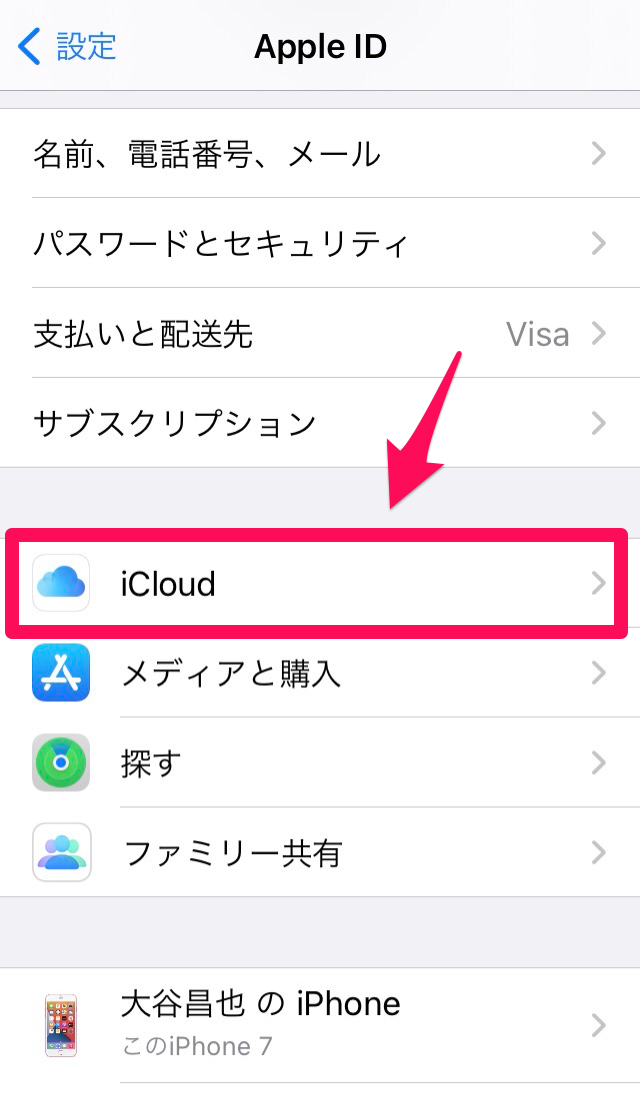
「iCloud」と書かれている部分を押します。
「iCloudバックアップ」を押す
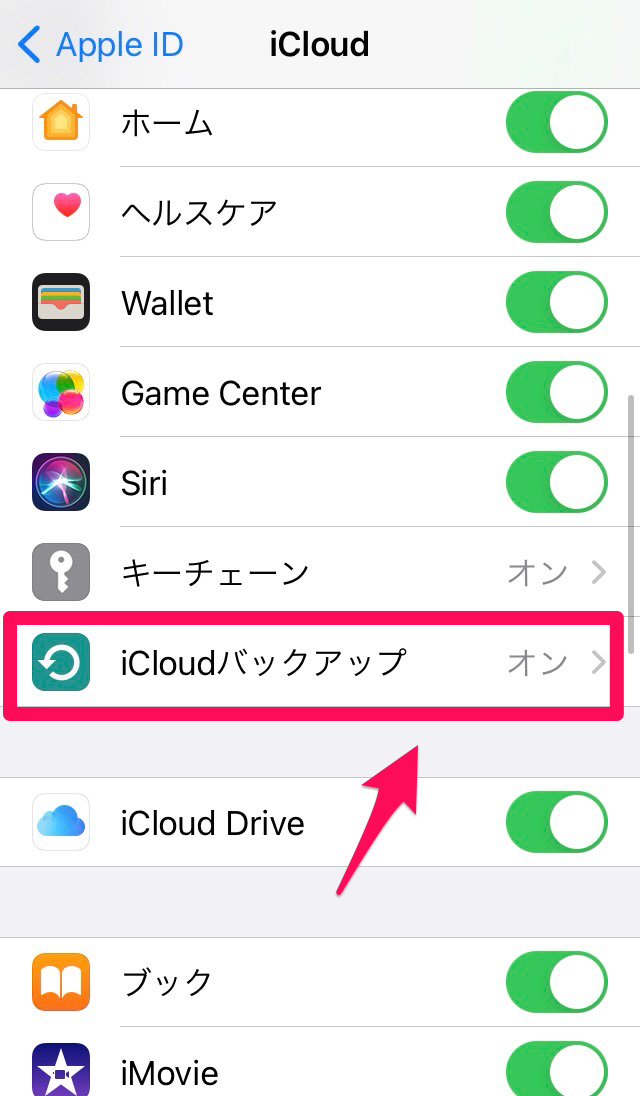
「iCloudバックアップ」と書かれている部分を押してください。
「iCloudバックアップ」をオンにする
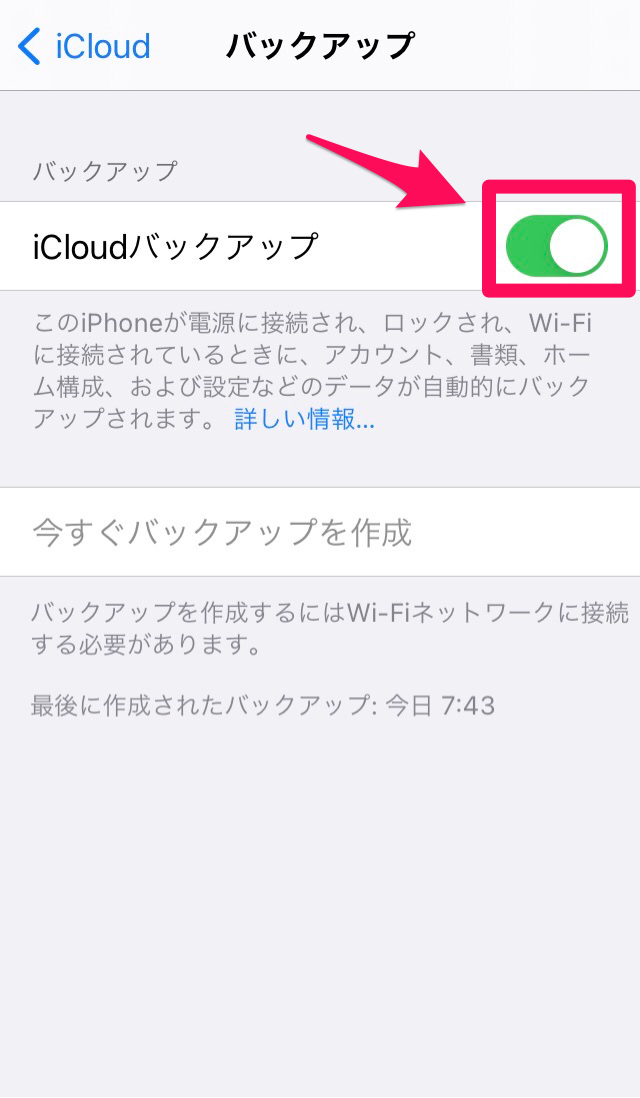
「iCloudバックアップ」と書かれている部分のスイッチをオンにします。
丸いマークが右側にいき、緑色になっていれば、オンの状態です。
「今すぐバックアップを作成」を押す
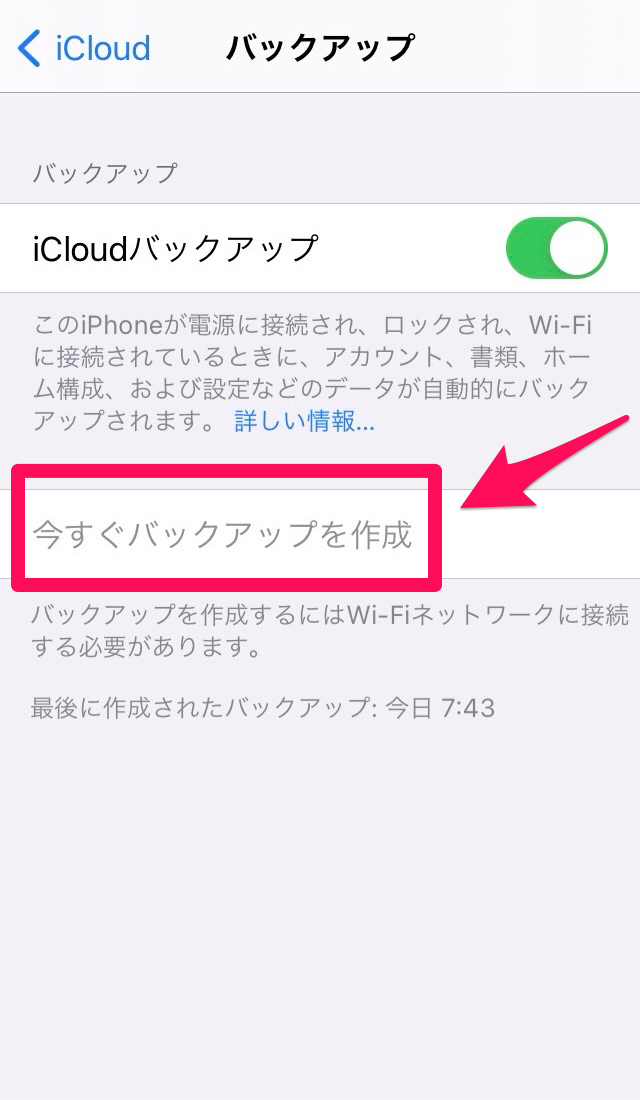
「今すぐバックアップを作成」と書かれている部分を押すと、バックアップがはじまります。
また、iCloudの機能では、上記手順の「iCloudバックアップ」のスイッチをオンにすることで、下記の条件を満たしているとき、自動的にバックアップをとってくれます。
- iPhoneが電源に接続されている(充電中)
- iPhoneをロックしている
- iPhoneをWi-Fiと接続している
- バックアップに必要な容量がiCloudに残っている
条件がそろっていれば、寝ているときなどに自動的にバックアップをとってくれるためとても便利です。
いざというときに、自動バックアップのおかげでデータが残っているということもあり得ます。
iCloudのメリット・デメリット
iCloudを使ったバックアップのメリットとデメリットをご紹介していきます。
メリット① ソフトのダウンロードが不要
iCloudはiPhone端末を購入したときから標準で装備されている機能であるため、改めて専用ソフトなどをダウンロードする必要がありません。
ダウンロードの手間が省けて時間短縮ができます。
メリット② バックアップを自動におこなってくれる
1度「iCloudバックアップ」の設定を行ってしまえばあとは自動的にバックアップを行ってくれます。
自分でバックアップの操作をしなくていいため、不意に端末が故障してしまうなどのトラブルがあっても、データが守られている可能性があるため安心です。
自動バックアップには条件がそろっていないと行われないため、注意が必要です。
詳細は上記手順を確認してください。
メリット③ iPhoneだけでバックアップ・復元ができる
iCloudを使えば、パソコンとケーブルでつないで操作をする必要がなく、iPhoneのみでバックアップおよび復元の操作が可能です。
パソコンを持っていないという人でもバックアップを行うことができるのは便利です。
デメリット① バックアップ、復元ともにインターネット接続が必要
iCloudへの保存は基本的にインターネットに接続している必要があり、バックアップ・復元に関しても同様にオフラインの状態では行うことができません。
必ずインターネットに接続されている状態でバックアップを行ってください。
デメリット② 全てのデータをバックアップ・復元する必要がある
全てのデータをバックアップして、そのまま、全データを復元するというバックアップ方法しか行うことができません。
iCloudでのバックアップには時間がかかってしまう恐れがあるため、自動アップデートの機能をうまく活用することをおすすめします。
バックアップができないときには
iCloudを使ってバックアップしようとしても、バックアップができない場合があります。
1番に考えられる理由は、iCloudのストレージ容量が不足している場合です。
まずは、iCloudの空容量を確認してみてください。
そして、下記の手順に沿って、iCloudでバックアップができるように対策してください。
- iCloudストレージプランを変更して保存容量を大きくする
- バックアップのサイズを小さくする
- 必要のないデータは消す
上記手順を行った後に、再度バックアップを試してみてください。
どうしてもバックアップできない場合には、Apple サポートに問い合わせることで解決できるかと思います。